오늘은 구글 스프레드시트를 이용하여 팀과 효과적으로 협업하는 방법에 대해 상세히 알아보겠습니다. 스프레드시트는 간단한 계산부터 복잡한 데이터 분석에 이르기까지 다양한 목적으로 사용되는 도구입니다. 팀원 간의 협업을 통해 더욱 효과적으로 작업을 수행할 수 있는 기회를 제공하니, 이번 포스팅을 통해 스프레드시트를 활용한 협업의 유용성에 대해 소개해드리겠습니다.

구글 스프레드시트란?
구글 스프레드시트는 구글에서 제공하는 클라우드 기반의 스프레드시트 도구입니다. 사용자는 인터넷이 연결된 상태에서 언제 어디서든 데이터를 입력하고 수정할 수 있는 장점이 있습니다.
또한 실시간으로 팀원들과 작업 내용을 공유할 수 있어 협업이 용이합니다. 엑셀과 유사한 기능을 제공하면서도 클라우드 상에서 무료로 사용할 수 있다는 점에서 많은 기업과 개인에게 사랑받고 있습니다.
스프레드시트로 협업하는 기본 원칙
스프레드시트를 이용한 협업을 위해서는 몇 가지 기본 원칙을 지키는 것이 중요합니다.
첫째, 파일의 접근성을 높이는 것입니다. 팀원들이 파일을 쉽게 찾고 접근할 수 있도록 적절한 폴더에 파일을 저장하는 것이 좋습니다. 이러한 관리가 이루어지면 필요한 정보를 빠르게 찾을 수 있습니다.

효과적인 팀원 초대 방법
구글 스프레드시트에서 팀원들과 협업하기 위해서는 먼저 팀원을 초대해야 합니다. 이를 위해 스프레드시트를 열고 우측 상단의 '공유' 버튼을 클릭하시면 됩니다.
여기서 팀원의 이메일 주소를 입력한 후, 권한 수준을 설정할 수 있습니다. '편집 가능한 권한', '댓글 추가 권한', 그리고 '보기만 가능한 권한' 중에서 적절한 옵션을 선택하시면 됩니다.
명확한 역할 분담의 중요성
팀 프로젝트에서는 역할 분담이 매우 중요합니다. 각 팀원이 어떤 작업을 맡을지 명확히 해야 합니다. 예를 들어, A팀원은 데이터를 수집하고, B팀원은 분석을 담당하는 식으로 역할을 나누는 것이죠.
이를 통해 각 팀원이 자신의 역할에 집중할 수 있고, 작업의 중복을 방지할 수 있습니다. 협업에는 역할 분담이 효과적임을 잊지 마세요.
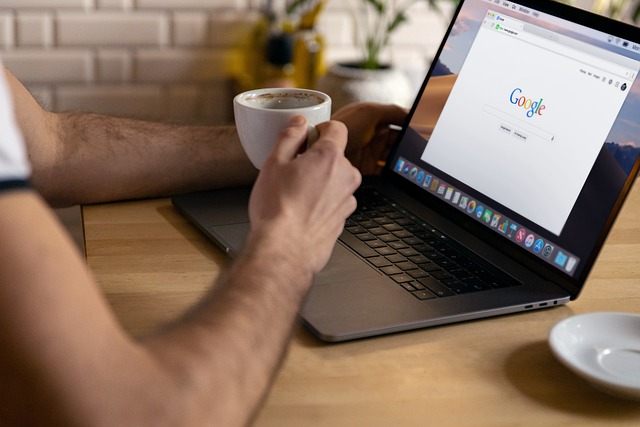
댓글 기능 활용하기
구글 스프레드시트에는 댓글 기능이 있어 서로의 의견을 주고받는 데 큰 도움이 됩니다. 팀원들이 데이터나 수식에 대한 의문점을 댓글로 남길 수 있으며, 이에 대해 다른 팀원이 답변할 수 있습니다.
이 기능을 통해 의견을 자유롭게 나누고 필요한 수정을 할 수 있어 협업의 효율성을 높일 수 있습니다.
버전 관리로 역활 특화하기
구글 스프레드시트는 버전 관리 기능이 있어, 이전 버전으로 쉽게 되돌릴 수 있습니다. 이는 특히 실수로 중요한 데이터를 수정했을 때 유용합니다.
팀원들은 각자의 작업이 이루어지는 동안 실수한 경우, 해당 버전을 쉽게 복원할 수 있으므로 마음 편히 작업에 집중할 수 있습니다.
실시간 수정의 장점
구글 스프레드시트의 가장 큰 장점 중 하나는 실시간 수정입니다. 여러 팀원이 동시에 작업을 진행할 수 있고, 각자의 수정 내용이 즉시 다른 팀원에게 반영됩니다.
이러한 실시간 협업은 회의나 대면 작업을 줄여주고, 시간과 장소의 제약을 크게 줄일 수 있습니다.

필터와 정렬 기능으로 데이터 관리하기
팀 프로젝트를 진행하다 보면 수많은 데이터가 생성됩니다. 이때 필터와 정렬 기능을 활용하면 데이터의 가독성을 높일 수 있습니다. 예를 들어, 특정 조건에 맞는 데이터만 보고 싶을 때 필터 기능을 사용할 수 있습니다.
이를 통해 중요 데이터에 빠르게 접근할 수 있어 시간 낭비를 줄일 수 있습니다. 정렬 기능 또한 사용할 데이터의 우선순위를 정하는 데 유용합니다.
스프레드시트에서 데이터 시각화하기
구글 스프레드시트는 데이터 시각화 도구도 제공합니다. 이를 이용해 차트나 그래프를 생성할 수 있는데, 이는 팀원 간 데이터를 쉽게 이해하고 공유하는 데 큰 도움이 됩니다.
데이터 시각화를 통해 복잡한 정보를 간결하게 표현할 수 있어, 보고서를 작성할 때도 유용하게 사용할 수 있습니다.
데이터 보호를 위한 설정
스프레드시트를 통해 중요한 데이터를 다루게 된다면 데이터 보호 설정도 잊지 말아야 합니다. 이를 위해 각 팀원의 권한을 설정하고, 공유 링크의 공개 범위를 조정할 수 있습니다.
예를 들어, 외부인에게도 파일이 보일 수 있도록 설정할 수 있지만, 내부적으로는 특정 팀원만 접근할 수 있도록 제한하는 것이 중요합니다.
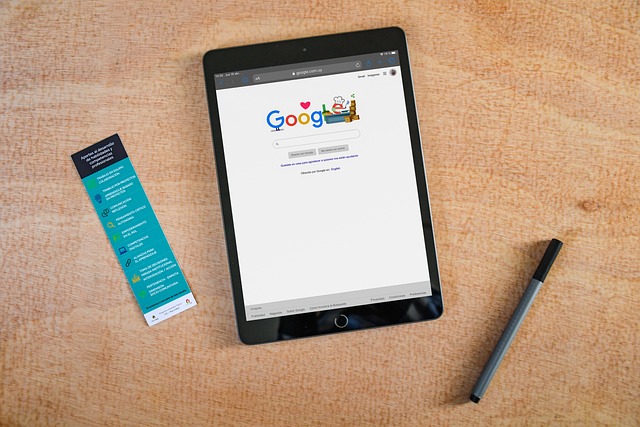
체크리스트로 진행상황 관리하기
팀 프로젝트에서는 진행 상황을 체크하기 위한 체크리스트 만드는 것이 도움이 됩니다. 각 팀원이 맡은 업무의 상태를 업데이트할 수 있도록 셀을 만들고, 진척 상황을 한눈에 볼 수 있도록 구성해주세요.
이 과정을 통해 팀원 모두가 현재 작업의 상태를 쉽게 확인할 수 있어, 업무의 효율성을 높일 수 있습니다.
언제든 피드백 주고받기
구글 스프레드시트에서는 작업 진행 중에 언제든지 피드백을 주고받을 수 있습니다. 이를 통해 팀원 간의 관계를 더욱 돈독히 하고, 작업의 질을 높일 수 있습니다.
각 팀원이 자유롭게 의견을 나눌 수 있는 환경을 만드세요. 이는 각자가 느끼는 문제점을 해결하는 데 큰 도움이 됩니다.
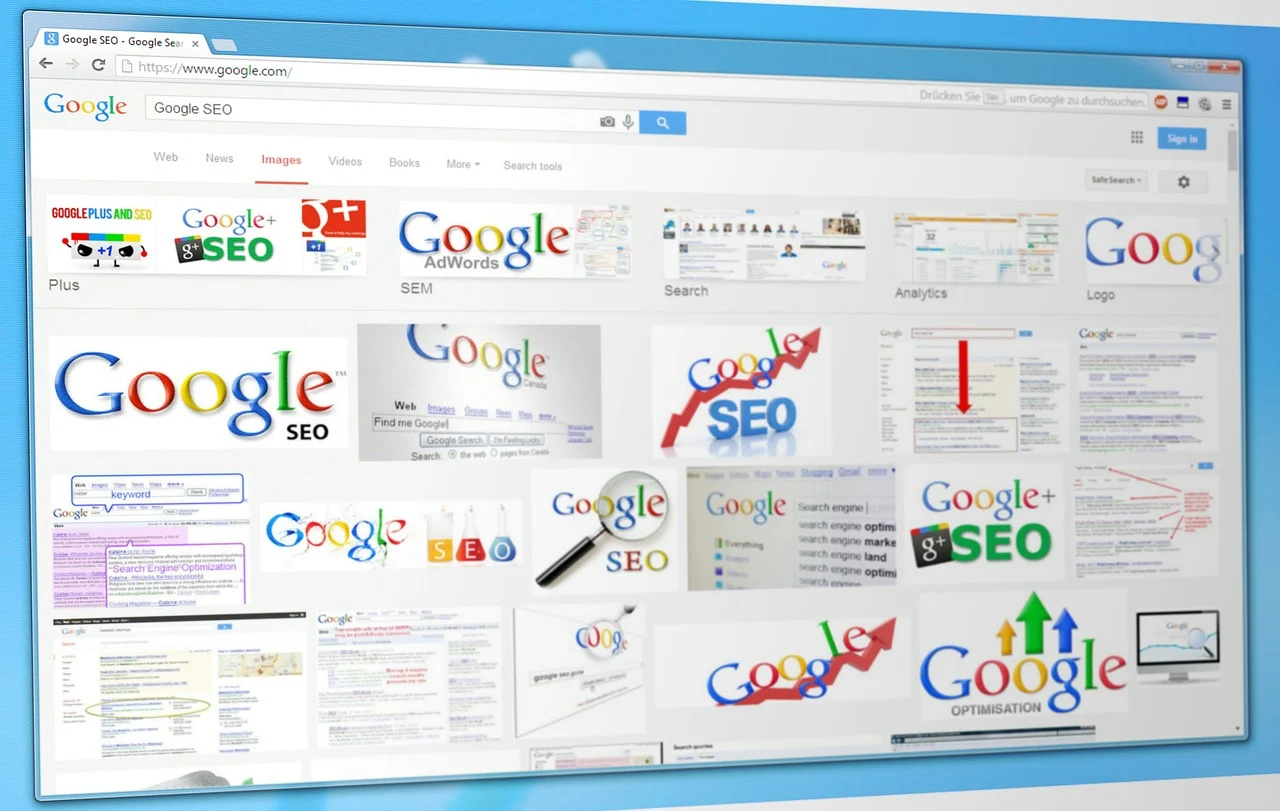
에러 발생 시 빠르게 대처하기
스프레드시트 작업 중 에러가 발생할 수 있습니다. 이럴 때는 팀원과 즉시 공유하고 그에 대한 해결책을 논의해야 합니다. 각자의 의견을 모아 해결책을 찾는 것도 협업의 중요한 요소입니다.
문제를 해결하는 과정에서 팀원 간의 협력 또한 강화되므로, 주저하지 말고 서로의 의견을 나누도록 하세요.
전반적인 스프레드시트 활용의 장점
구글 스프레드시트는 간편하게 협업할 수 있는 도구로써 여러 가지 장점을 제공합니다. 팀원들과의 의사소통을 원활하게 하며, 역할 분담을 통해 각자의 작업에 집중할 수 있습니다.
또한 실시간 수정 기능, 데이터 보호, 시각화 툴 등을 통해 업무의 효율성을 극대화할 수 있습니다. 이러한 도구를 활용하여 팀워크를 향상시키고 성공적인 프로젝트를 완수해보세요.
'IT정보' 카테고리의 다른 글
| 구글 독스 설문조사 만들기 쉽고 빠르게 진행하는 법 (0) | 2025.03.31 |
|---|---|
| 구글 스프레드시트 함수 유용한 함수 활용하기 (0) | 2025.03.28 |
| 구글 독스 사용법 기본부터 고급 기능까지 안내 (0) | 2025.03.26 |
| 엑셀 시트 숨기기 필요 없는 데이터 감추는 방법 (0) | 2025.03.25 |
| 눈누 폰트 추천 디자인을 돋보이게 하는 글꼴 (0) | 2025.03.24 |

